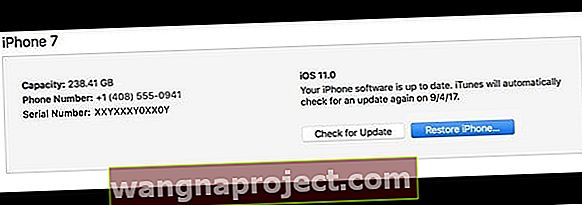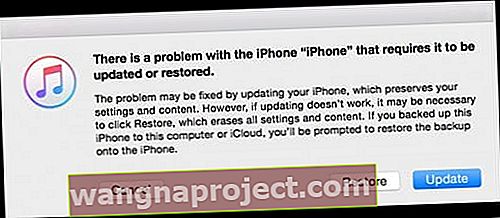Zdarza się najlepszym z nas. My (lub nasi bliscy) zapominamy o naszych kodach dostępu do wszelkiego rodzaju rzeczy - stron internetowych, sieci Wi-Fi, kart kredytowych i kont bankowych, a nawet naszych urządzeń!
Niestety, kiedy zapomnimy naszego hasła do iPhone'a / iPada, Apple może po prostu zablokować nasze urządzenia iDevices, ponieważ nie pamiętamy tego dziwnego hasła, zwłaszcza jeśli wielokrotnie wprowadzamy niewłaściwy kod dostępu.
Jeśli sześć razy z rzędu wprowadzisz nieprawidłowe hasło na dowolnym urządzeniu z systemem iOS, zostaniesz natychmiast zablokowany, a na ekranie pojawi się komunikat informujący, że Twoje urządzenie jest wyłączone. Co teraz?
Dlaczego hasło jest ważne?
Chodzi o zabezpieczenie twoich danych osobowych i prywatnych. Używasz hasła na iPhonie, iPadzie lub iPodzie Touch, aby chronić swoje urządzenie i dane przed nieautoryzowanymi oczami. W przypadku osób z Touch lub Face ID hasło jest kopią zapasową umożliwiającą dostęp do urządzenia, jeśli Touch lub Face ID nie powiedzie się.
Ale co, jeśli zapomniałeś hasła?
Co możesz zrobić, aby ominąć i zresetować zapomniany kod na iPodzie touch, iPhonie lub iPadzie? Niestety nie możesz odzyskać hasła.
Firma Apple nie zapewnia obecnie sposobu na zresetowanie zapomnianego hasła urządzenia, więc jeśli Ty, Twoje dziecko, rodzic, dziadek lub znajomy rzeczywiście zapomnieliście go, nie ma innego sposobu, aby je odzyskać, poza pamięcią lub lokalizacją miejsca, które możesz mieć wcześniej go zapisał.
Ale nie wszystko jest stracone, szczególnie dla osób, które rutynowo wykonują kopię zapasową swojego urządzenia za pośrednictwem iTunes lub iCloud. Możesz być w stanie zresetować hasło, przywracając urządzenie.
Jeśli nigdy nie wykonałeś kopii zapasowej, nie ma sposobu na zapisanie danych urządzenia. Musisz wymazać swoje urządzenie, co spowoduje usunięcie wszystkich danych i ustawień.
Wcześniej synchronizowałeś iPhone'a / iPada z iTunes? 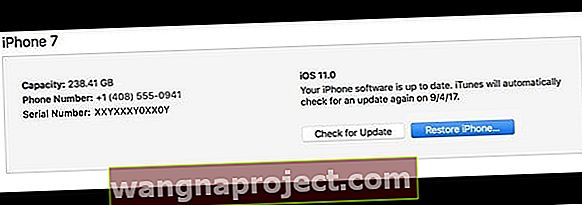
- Podłącz urządzenie do komputera, z którym zwykle je synchronizujesz, zawierającego pliki kopii zapasowej
- Uruchom iTunes
- Jeśli pojawi się prośba o podanie hasła, wypróbuj inny komputer, z którym się zsynchronizowałeś, lub użyj trybu odzyskiwania (patrz poniżej)
- Wybierz opcję Utwórz kopię zapasową , klikając prawym przyciskiem myszy (lub klikając z naciśniętym klawiszem Control) urządzenie
- Po zakończeniu tworzenia kopii zapasowej wybierz Przywróć, aby przywrócić z najnowszej kopii zapasowej lub innej kopii zapasowej
- Gdy dojdziesz do ekranu konfiguracji podczas przywracania, stuknij Przywróć z kopii zapasowej iTunes
- Wybierz swoje urządzenie w iTunes. Sprawdź datę i rozmiar każdej kopii zapasowej i wybierz najbardziej odpowiednią
Jeśli iTunes monituje o wprowadzenie kodu dostępu podczas łączenia się z komputerem (*) lub jeśli powyższe nie działa, wypróbuj następującą opcję.
Jeśli wcześniej nie synchronizowałeś swojego iPhone'a / iPada z iTunes 
Musisz wymusić przejście telefonu do trybu odzyskiwania i przywrócić go jako nowe urządzenie, aby usunąć hasło. Aby to zrobić:
- Odłącz urządzenie (iPhone, iPad lub iPod touch), ale pozostaw kabel USB podłączony do komputera
- Otwórz iTunes
- Uwaga: upewnij się, że korzystasz z najnowszej wersji iTunes, zanim spróbujesz
- Wymuś ponowne uruchomienie urządzenia
- Na iPhonie z serii X, iPadzie bez przycisku Home, iPhonie 8 lub iPhonie 8 Plus: naciśnij i szybko zwolnij przycisk zwiększania głośności. Naciśnij i natychmiast zwolnij przycisk zmniejszania głośności. Następnie naciśnij i przytrzymaj przycisk boczny, aż zobaczysz ekran trybu przywracania

- Na telefonie iPhone 7 lub iPhone 7 Plus: naciśnij i przytrzymaj jednocześnie przycisk boczny i przycisk zmniejszania głośności. Trzymaj je, aż zobaczysz ekran trybu odzyskiwania

- Na telefonie iPhone 6s lub starszym, iPadzie z przyciskiem Początek lub iPodzie touch: naciśnij i przytrzymaj jednocześnie przyciski Początek i Górny (lub Boczny). Trzymaj je, aż zobaczysz ekran trybu odzyskiwania

- Na iPhonie z serii X, iPadzie bez przycisku Home, iPhonie 8 lub iPhonie 8 Plus: naciśnij i szybko zwolnij przycisk zwiększania głośności. Naciśnij i natychmiast zwolnij przycisk zmniejszania głośności. Następnie naciśnij i przytrzymaj przycisk boczny, aż zobaczysz ekran trybu przywracania
- Kontynuuj przytrzymywanie tych przycisków wymuszania ponownego uruchomienia, aż zobaczysz na ekranie obraz pokazujący połączenie z iTunes; powoduje to również włączenie iPhone'a
- Powinien zostać wyświetlony jeden z tych alertów „trybu przywracania”
- „Wystąpił problem z iPadem (iPhone), który wymaga aktualizacji lub przywrócenia”.
- „ITunes wykrył iPhone'a (lub iPada) w trybie odzyskiwania. Musisz przywrócić tego iPada (lub iPhone'a), zanim będzie można go używać z iTunes ”.
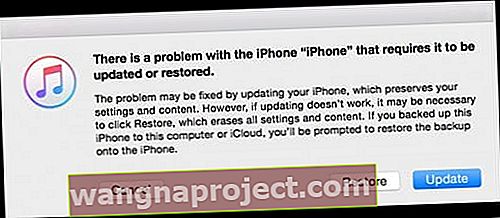
- Wybierz Przywróć (nie Aktualizuj)
- iTunes pobiera oprogramowanie na Twoje urządzenie
- Jeśli ten proces potrwa dłużej niż 15 minut, urządzenie wyjdzie z trybu odzyskiwania
- Powtórz kroki 3-6
- Po zakończeniu pobierania skonfiguruj urządzenie jako nowe, aby użyć go ponownie
- Ten proces usuwa wszystkie pliki i ustawienia, w tym hasło. Jeśli zobaczysz komunikat informujący, że telefon jest zablokowany i musisz wprowadzić hasło, po prostu zignoruj i zamknij tę wiadomość
Dowiedz się więcej o trybie odzyskiwania.